
绘制如图5-19所示的明细表。
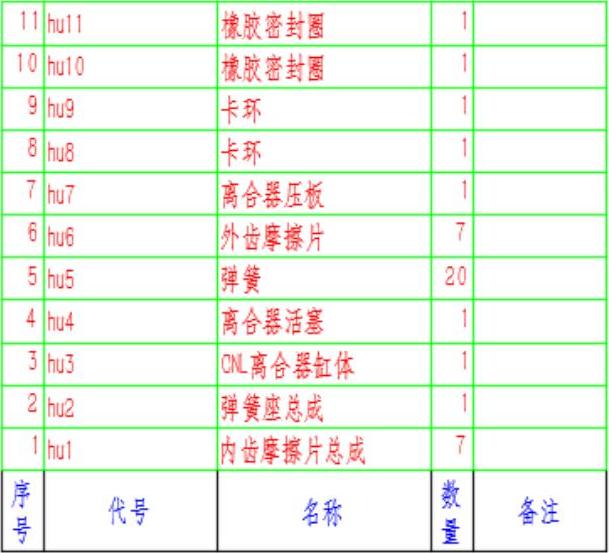
图5-19 明细表
光盘路径
光盘\动画演示\第5章\绘制明细表.avi
操作步骤
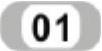 定义表格样式。选择“默认”选项卡“注释”面板下拉菜单中的“表格样式”按钮,弹出“表格样式”对话框,如图5-20所示。
定义表格样式。选择“默认”选项卡“注释”面板下拉菜单中的“表格样式”按钮,弹出“表格样式”对话框,如图5-20所示。
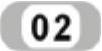 单击“修改”按钮,系统弹出“修改表格样式”对话框,如图5-21所示。在该对话框中进行如下设置:数据单元中设置文字样式为STANDARD,文字高度为5,文字颜色为“红色”,填充颜色为“无”,对齐方式为“左中”,边框颜色为“绿色”;表头单元中设置文字样式为STANDARD,文字高度为5,文字颜色为“蓝色”,填充颜色为“无”,对齐方式为“正中”,边框颜色为“黑色”,表格方向为“向上”,水平页边距和垂直页边距都为1.5的表格样式。
单击“修改”按钮,系统弹出“修改表格样式”对话框,如图5-21所示。在该对话框中进行如下设置:数据单元中设置文字样式为STANDARD,文字高度为5,文字颜色为“红色”,填充颜色为“无”,对齐方式为“左中”,边框颜色为“绿色”;表头单元中设置文字样式为STANDARD,文字高度为5,文字颜色为“蓝色”,填充颜色为“无”,对齐方式为“正中”,边框颜色为“黑色”,表格方向为“向上”,水平页边距和垂直页边距都为1.5的表格样式。
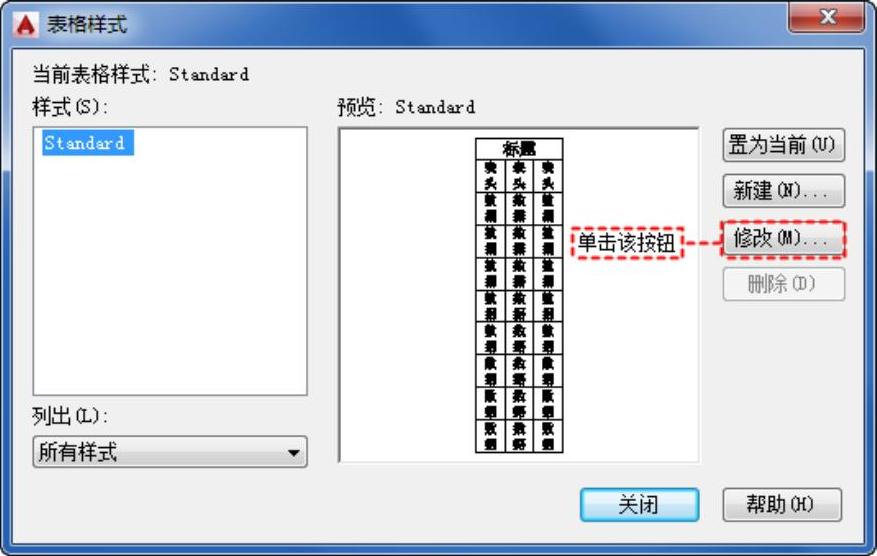
图5-20 “表格样式”对话框

图5-21 “修改表格样式”对话框(www.daowen.com)
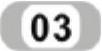 设置好文字样式后,单击“确定”按钮退出。
设置好文字样式后,单击“确定”按钮退出。
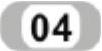 创建表格。单击“默认”选项卡“注释”面板中的“表格”按钮,弹出“插入表格”对话框,如图5-22所示,设置插入方式为“指定插入点”,行和列设置为10行5列,列宽为10,行高为1行,设置单元样式的第一行单元格样式为表头,第二行单元样式为数据。确定后,在绘图平面指定插入点,插入如图5-23所示的空表格,并显示“文字编辑器”选项卡,不输入文字,直接在“文字编辑器”中单击“关闭”按钮退出。
创建表格。单击“默认”选项卡“注释”面板中的“表格”按钮,弹出“插入表格”对话框,如图5-22所示,设置插入方式为“指定插入点”,行和列设置为10行5列,列宽为10,行高为1行,设置单元样式的第一行单元格样式为表头,第二行单元样式为数据。确定后,在绘图平面指定插入点,插入如图5-23所示的空表格,并显示“文字编辑器”选项卡,不输入文字,直接在“文字编辑器”中单击“关闭”按钮退出。
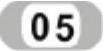 单击第2列中的任意一个单元格,出现钳夹点后,将右边的钳夹点向右拖动,使列宽大约变成30。使用同样的方法,将第3列和第5列的列宽设置为40和20,结果如图5-24所示。
单击第2列中的任意一个单元格,出现钳夹点后,将右边的钳夹点向右拖动,使列宽大约变成30。使用同样的方法,将第3列和第5列的列宽设置为40和20,结果如图5-24所示。
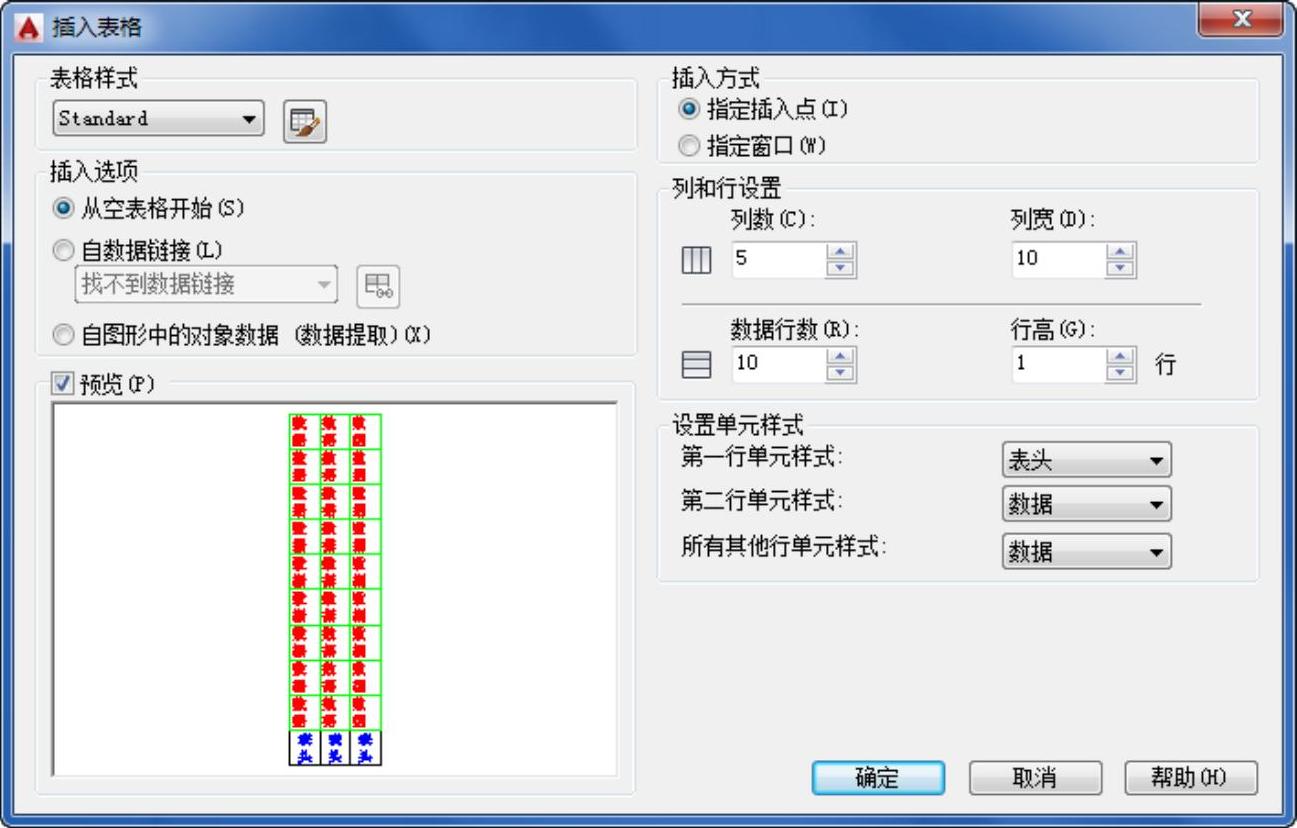
图5-22 “插入表格”对话框
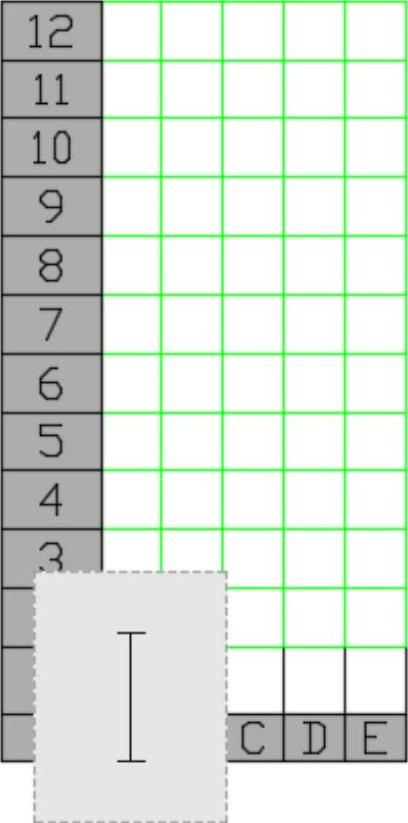
图5-23 多行文字编辑器
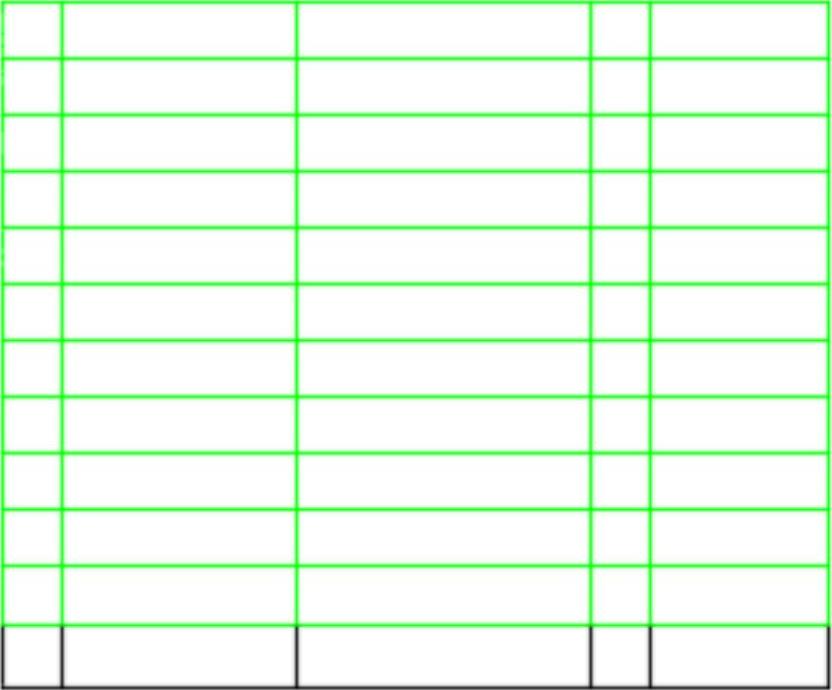
图5-24 改变列宽
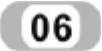 双击要输入文字的单元格,重新打开多行文字编辑器,在各单元中输入相应的文字或数据,最终结果如图5-19所示。
双击要输入文字的单元格,重新打开多行文字编辑器,在各单元中输入相应的文字或数据,最终结果如图5-19所示。
免责声明:以上内容源自网络,版权归原作者所有,如有侵犯您的原创版权请告知,我们将尽快删除相关内容。





